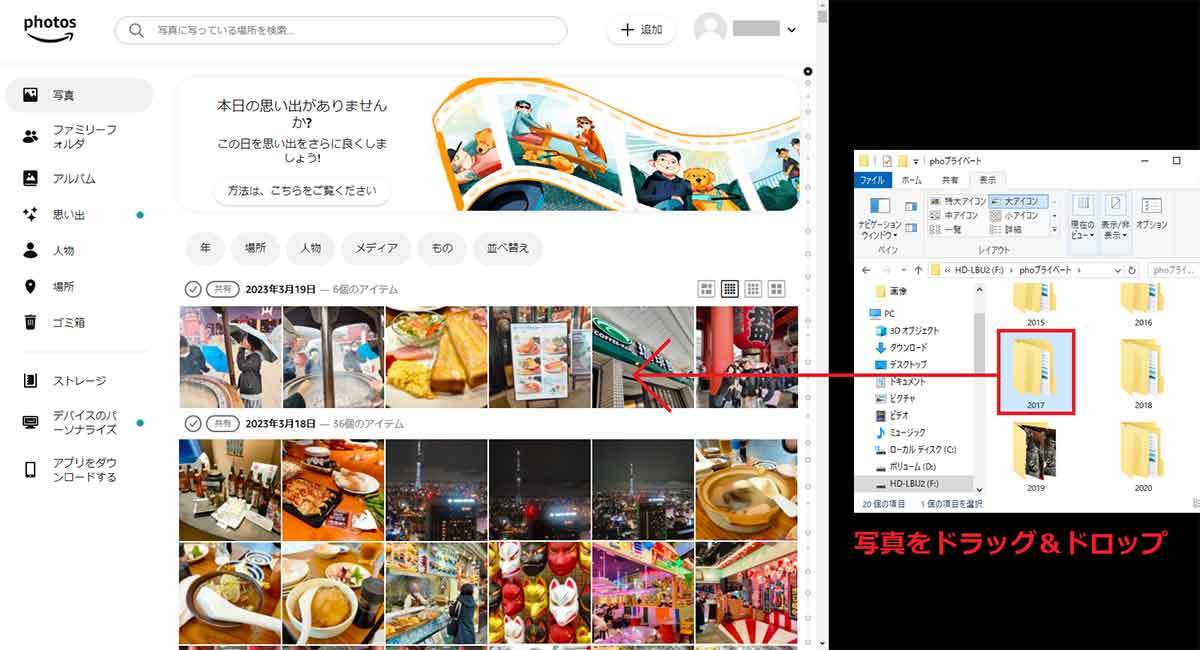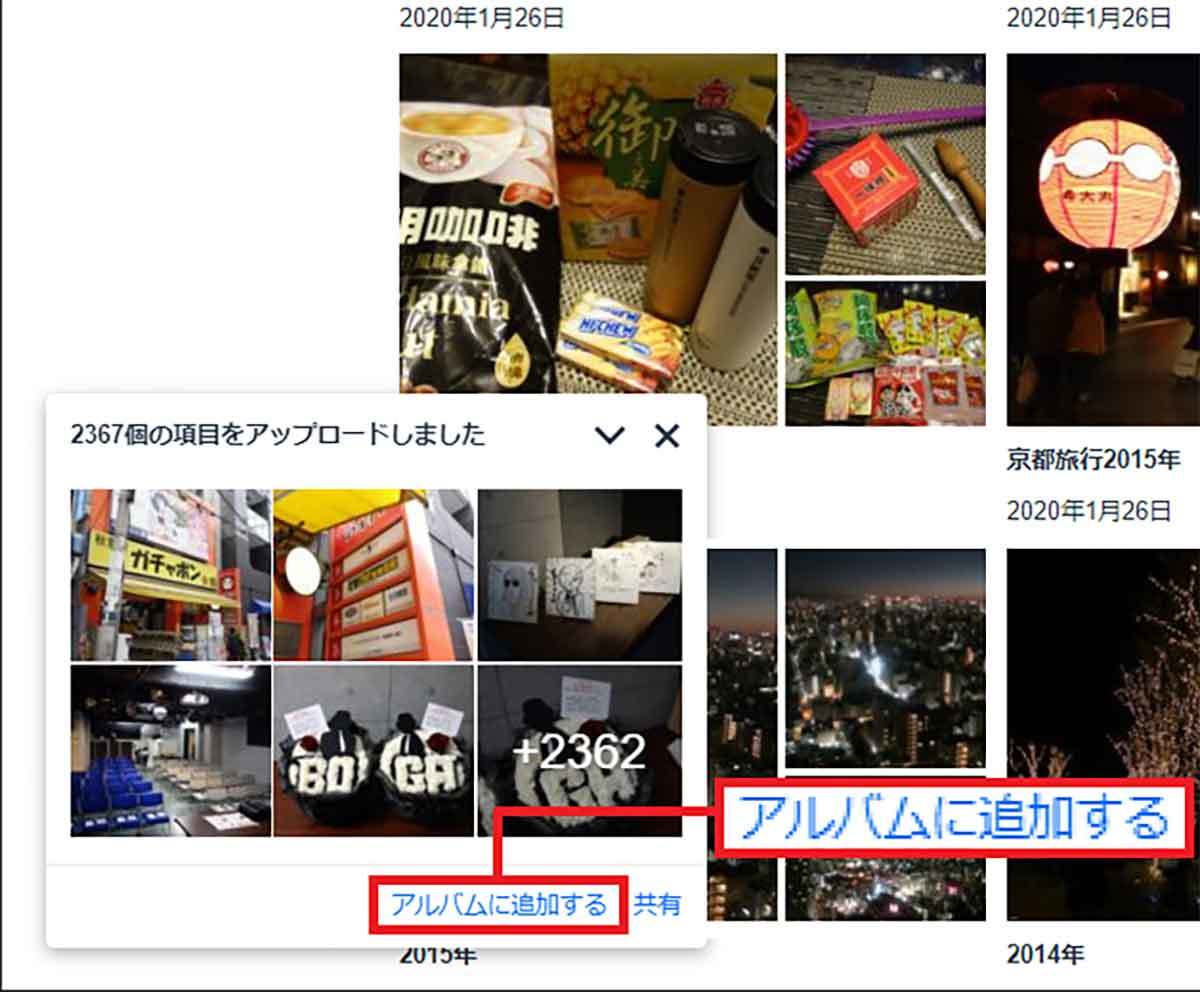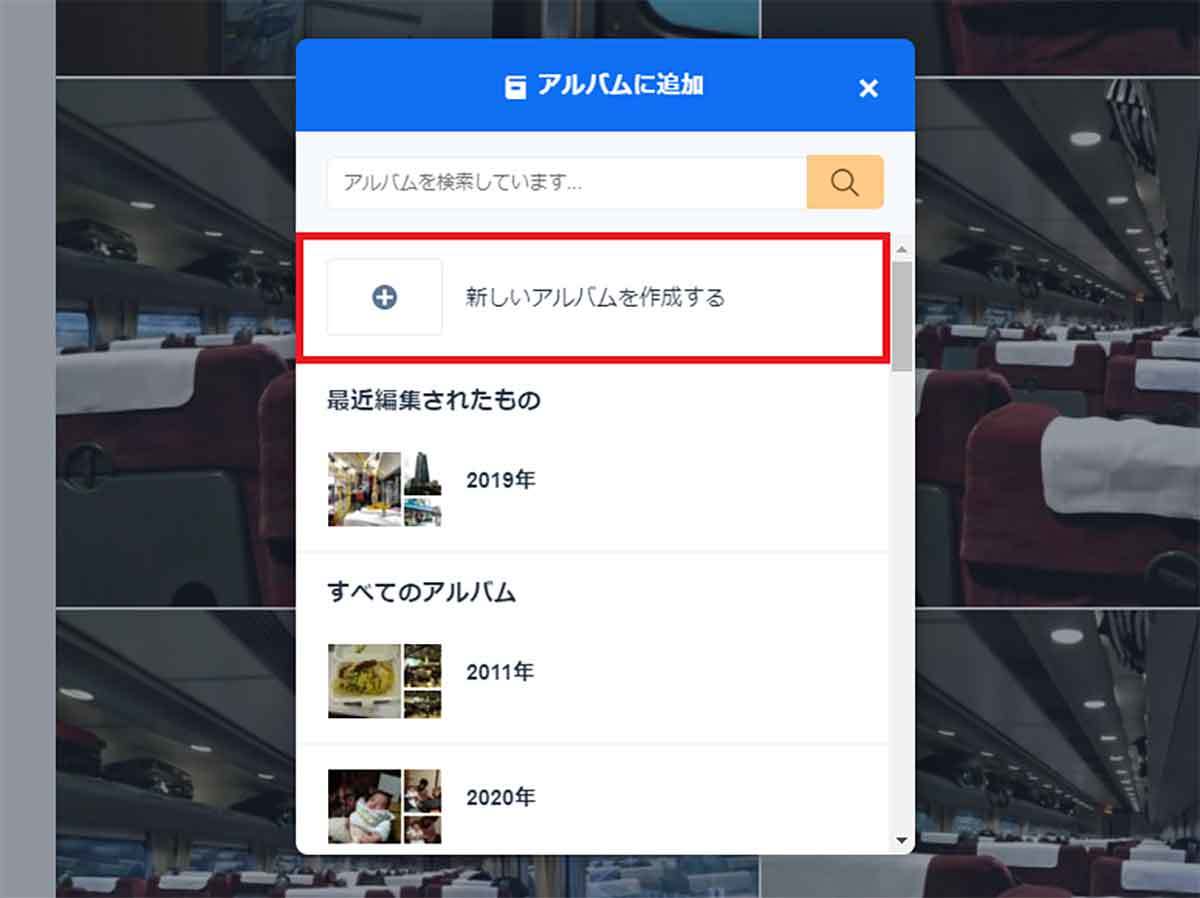Amazonプライム会員になると写真を無制限にAmazonフォト(Photos)に保存できるのをご存じでしょうか? 家族や友だちとの旅行写真などを無料でクラウドに保存しておけるのは意外と安心ですよ。しかも、Fire TV Stickがあれば、リビングの大画面テレビでAmazonフォトの写真を楽しむことができるのです。そこで今回は、Fire TV Stickを使って、Amazonフォトに保存した写真を大画面テレビで楽しむ方法を紹介しましょう。
まずはAmazon Photosに写真をアップロードしてみよう!
スマホやデジカメで撮った写真をどのように保存していますか? iPhoneならiCloud、AndroidスマホならGoogleドライブなどが使えますが、無料で使える容量は限られていますよね。
もちろん、パソコンがあればHDDやSSDにバックアップしているでしょうが、もし、HDDやSSDが壊れてしまうと思い出の写真がすべて消滅してしまいます。
そこでオススメしたいのがAmazonフォト(Photos)です。Amazonの無料会員なら5GBまで、プライム会員になっていれば無制限で写真を保存できますよ(動画は5GBまで)。
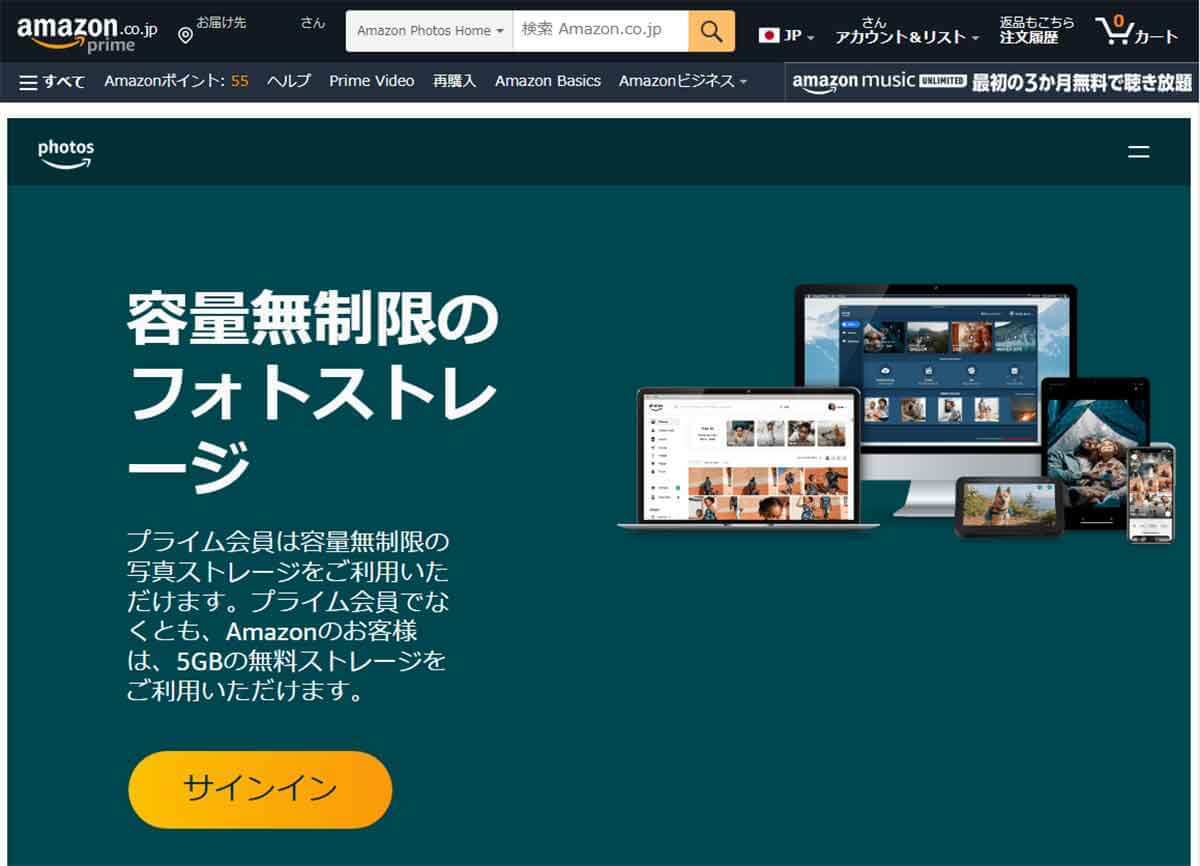
Amazonフォト(Photos)は、プライム会員なら写真を無制限で保存できるほか、無料会員でも5GBまでは利用可能です(画像はAmazon公式サイトより転載)
●Amazon Photos(公式)は→こちら
筆者はAmazonプライム会員になっているので、プライベート写真はAmazonフォトにバックアップしています。年間4,900円で映画やドラマも楽しめるうえ、無制限で写真を保存できるのですから、かなりお得ですよね。
しかも、パソコンのWebブラウザでAmazonフォトを開いたら、写真をドラッグ&ドロップするだけで、簡単にクラウドに保存できるのがとっても便利なのです。
Amazonフォトに写真を保存する手順